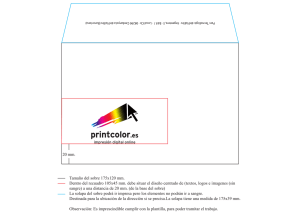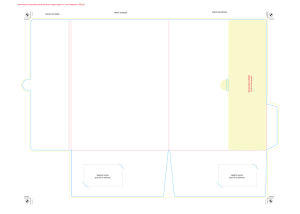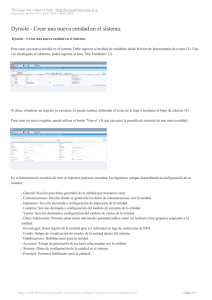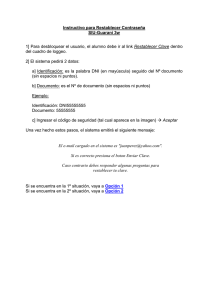Descargar Instructivo de carga de proyectos
Anuncio
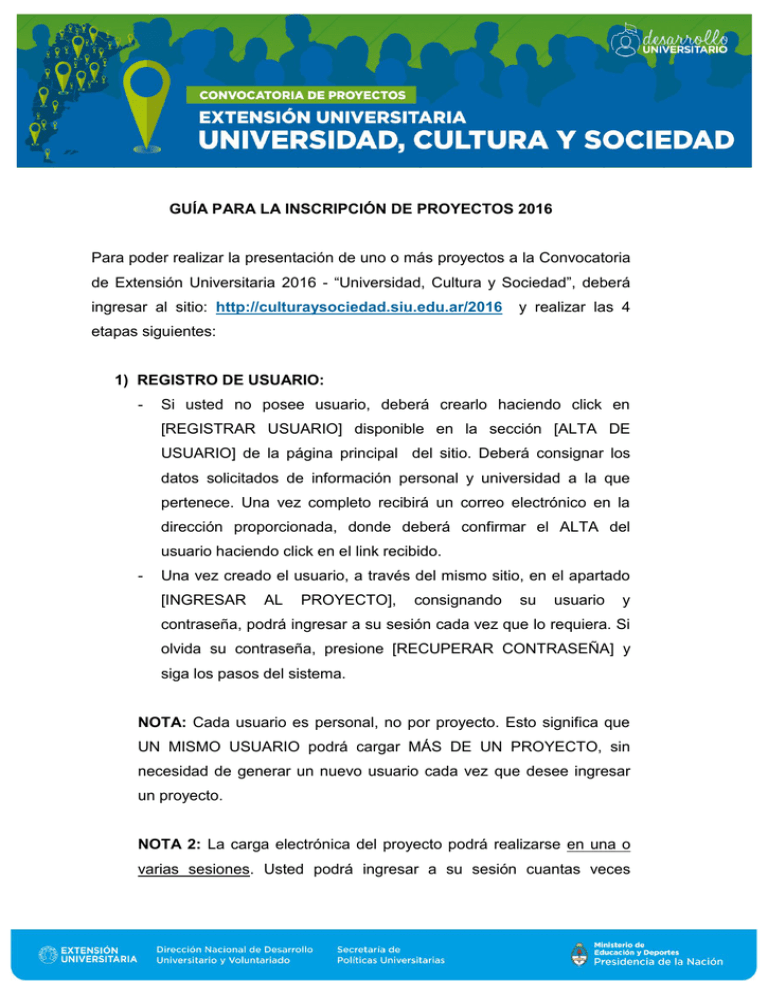
GUÍA PARA LA INSCRIPCIÓN DE PROYECTOS 2016 Para poder realizar la presentación de uno o más proyectos a la Convocatoria de Extensión Universitaria 2016 - “Universidad, Cultura y Sociedad”, deberá ingresar al sitio: http://culturaysociedad.siu.edu.ar/2016 y realizar las 4 etapas siguientes: 1) REGISTRO DE USUARIO: - Si usted no posee usuario, deberá crearlo haciendo click en [REGISTRAR USUARIO] disponible en la sección [ALTA DE USUARIO] de la página principal del sitio. Deberá consignar los datos solicitados de información personal y universidad a la que pertenece. Una vez completo recibirá un correo electrónico en la dirección proporcionada, donde deberá confirmar el ALTA del usuario haciendo click en el link recibido. - Una vez creado el usuario, a través del mismo sitio, en el apartado [INGRESAR AL PROYECTO], consignando su usuario y contraseña, podrá ingresar a su sesión cada vez que lo requiera. Si olvida su contraseña, presione [RECUPERAR CONTRASEÑA] y siga los pasos del sistema. NOTA: Cada usuario es personal, no por proyecto. Esto significa que UN MISMO USUARIO podrá cargar MÁS DE UN PROYECTO, sin necesidad de generar un nuevo usuario cada vez que desee ingresar un proyecto. NOTA 2: La carga electrónica del proyecto podrá realizarse en una o varias sesiones. Usted podrá ingresar a su sesión cuantas veces necesite, cargar múltiples proyectos, modificar aquellos que aún estén en etapa de carga y descargar versiones de impresión de aquellos que ya hayan sido cerrados y enviados. Una vez cerrada la convocatoria, usted podrá seguir ingresando a su usuario solo a visualizar los proyectos o descargarlos, sin posibilidad de modificación alguna. 2) CARGA DEL PROYECTO: - Una vez ingresado al sistema, desde su sesión deberá seleccionar la opción [NUEVO PROYECTO] en el apartado [ALTA DE PROYECTO] y completar toda la información solicitada en las solapas siguientes. - La carga electrónica del proyecto podrá realizarse en una o en varias sesiones. El sistema aceptará el cierre y envío del proyecto final, sólo cuando se haya ingresado la totalidad de la información requerida en las solapas. Aun así usted podrá continuar ingresando a su usuario, a los proyectos abiertos o a las versiones de impresión de los proyectos cerrados. - Cada vez que ingrese a su sesión, podrá elegir entre crear un nuevo proyecto o modificar los ingresados anteriormente. NOTA: El proyecto se deberá cerrar y enviar, una vez que todos los campos obligatorios se encuentren completos correctamente (de lo contrario, el sistema no le permitirá realizar la opción de cierre). Una vez realizado este paso, podrá ingresar al proyecto para su descarga o impresión, pero no podrá realizar ningún tipo de corrección o modificación aunque la convocatoria continúe abierta. NOTA: Si usted cerró y envió un proyecto en el que detecta errores o inconvenientes, por favor NO CARGUE NUEVAMENTE EL MISMO PROYECTO. En tal caso, consulte vía email a: extensión@me.gov.ar 3) ENVÍO ELECTRÓNICO DE DOCUMENTOS: - En la solapa denominada [DESARROLLO/ADJUNTOS] deberá cargar/adjuntar algunos documentos de carácter obligatorio y otros documentos optativos, que considere necesarios para su proyecto. - Los formatos modelo de esos documentos se encuentran disponibles para su descarga, en un archivo comprimido, en el link que aparece en la solapa [DESARROLLO/ADJUNTOS]. - Los archivos que deberá cargar de carácter obligatorio son: CV del Director y Equipo. Carta compromiso de organización participante (en caso de existir). NOTA: Le sugerimos que a los documentos adjuntados, les asigne un nombre que permita referenciar su contenido o el código del proyecto (consignado en la solapa [DATOS GENERALES]). 4) ENVÍO DE DOCUMENTOS POR CORREO POSTAL O PERSONALMENTE: - Una vez que usted cierre y envíe (de forma on line, a través del sistema) su proyecto, el sistema le generará un archivo descargable denominado [PDF RESUMEN] que consiste en: una carátula de resumen del proyecto, la carta aval institucional (que deberá firmar la máxima autoridad de su institución) y un código de barra de identificación del proyecto. - Cuando tenga el archivo [PDF RESUMEN] deberá firmarlo por la/s autoridad/es pertinente/s y enviarlo por CORREO POSTAL o PERSONALMENTE al Área de Vinculación Tecnológica y Extensión Universitaria de la DNDUyV de la SPU: MINISTERIO DE EDUCACION Y DEPORTES DIRECCION NACIONAL DE DESARROLLO UNIVERSITARIO Y VOLUNTARIADO “CONVOCATORIA UNIVERSIDAD CULTURA Y SOCIEDAD”2016 Pizzurno 935 – piso 2 ofic 222 C.P. 1060 - Ciudad Autónoma de Buenos Aires AVISO IMPORTANTE: UNA VEZ COMPLETADOS LOS 4 PASOS HASTA AQUÍ MENCIONADOS, EL PROYECTO ESTARÁ ENVIADO Y LISTO PARA SU EVALUACIÓN. DE NO CUMPLIR DICHAS INSTANCIAS DESCARTADO, SIN EXCEPCIÓN. EL PROYECTO SERÁ A CONTINUACIÓN LE DEJAMOS UNA GUÍA DETALLADA - PASO A PASO - DE LA CARGA DE INFORMACIÓN SOLICITADA EN CADA SOLAPA: 1) ALTA DE USUARIO: La carga de los proyectos para la participación de la Convocatoria 2016, comienza con la carga de datos online en: http://culturaysociedad.siu.edu.ar/2016 El sistema de carga de proyectos está optimizado para los navegadores Chrome y Firefox. Recomendamos su uso con el fin de evitar inconvenientes en la inscripción. Deberán dar de ALTA un USUARIO quienes ingresan al sistema por primera vez: Los datos ingresados pertenecen al usuario que administrará la carga del proyecto. El mismo puede ser (o no) el Responsable/Director del Proyecto. Escriba email, contraseña, REPETIR CONTRASEÑA EN EL CAMPO SIN DESCRIPCIÓN, universidad, tipo y número de documento. Una vez cargados estos datos, recibirá en su dirección de email declarado, un link de confirmación de usuario para poder iniciar la carga del proyecto. 2) INGRESO A LA SESIÓN: Para ingresar escribir email y contraseña del usuario creado con anterioridad: Recuperación de clave: En el caso de olvidar la clave de acceso, el sistema permite RECUPERAR CONTRASEÑA indicando la Universidad y el email con el que se dio de alta el Usuario. 3) NUEVO PROYECTO: Una vez ingresado, podrá cargar un nuevo proyecto o modificar los ya cargados, solo en caso de no haber dado por cerrado el proyecto. Seleccionar: NUEVO PROYECTO Completar el campo [NOMBRE DEL PROYECTO] y seleccionar el botón [GUARDAR]. Una vez guardado el proyecto, podrá iniciar con su modificación, durante la cantidad de sesiones que desee, mientras la Convocatoria se encuentre abierta. Para continuar, seleccione la lupa [MODIFICAR] para inciar la carga del proyecto. Cada vez que inicie sesión nuevamente, se encontrará en esta pantalla, donde deberá seleccionar [MODIFICAR] ( o cualquiera de las opciones allí presentes) de alguno de todos los proyectos que tenga cargados en su sesión: Al seleccionar modificar, ingresará a la carga del proyecto, que consiste en 8 solapas de información: Datos Generales, Responsable Director, Desarrollo/Adjuntos, Descripción, Actividades, Participantes, Presupuesto, Aporte. En cada solapa encontrará una serie de campos (opcionales y obligatorios) a completar, el sistema no le permitirá pasar de una solapa a otra sin todos los campos obligatorios de la solapa anterior completos. En caso que desee pasar a una solapa posterior sin cargar todos los datos requeridos por la misma, deberá seleccionar [CANCELAR] en la solapa en la que se encuentre, que lo llevará siempre a la primer solapa [DATOS GENERALES] y desde ahí pasar a la solapa que desee, salteando las que sean necesarias. 4) SOLAPA “DATOS GENERALES” Podrá seleccionar solo un EJE TEMÁTICO. Luego presione guardar y pasa automáticamente a la siguiente solapa (repetir este paso cada vez). 5) SOLAPA “RESPONSABLE DIRECTOR” Corresponde a los datos del jefe de proyecto. En el campo [CARGO/MÁXIMA CATEGORÍA DOCENTE] deberá consignar algunas de las siguientes opciones: - Secretarios o Directores de Extensión Directores de Carreras o de Departamento Titulares de Cátedra Jefes de Trabajos Prácticos Directores de Equipos de Investigación y/o Extensión acreditados, o función equivalente de las instituciones universitarias nacionales y provinciales debidamente acreditadas. El campo se completa de forma manual, si usted completa un cargo que no esté contemplado en dichas posibilidades, el mismo no será considerado válido. Por favor, consignar la denominación correcta y completa del cargo. 6) SOLAPA “DESARROLLO” En la presente solapa podrá subir todos los documentos que sean requeridos para la presentación del proyecto. Los mismos son: - CV abreviado del Director y del equipo del proyecto (en un mismo archivo) - Carta Aval Organización (firmada por el mayor responsable de la institución y escaneada) si el proyecto tuviese dicha articulación. - Información adicional (cualquier tipo de información que considere pertinente agregar y no esté contemplada en los espacios a completar en las solapas). NOTA: En dicha solapa encontrará un LINK donde podrá descargar todos los formatos de archivo modelo. NOTA: Los archivos deben subirse en formato .pdf o .jpg sin excepción. Deberá seleccionar el [TIPO(*)] de archivo que desea subir, seleccionarlo de su PC y seleccionar [AGREGAR ARCHIVO]. Deberá repetir este paso con la totalidad de los archivos. Una vez cargados deberán visualizarse de la siguiente forma: 7) SOLAPA “DESCRIPCIÓN” En esta solapa deberá describir todo el proyecto completando lo solicitado en cada campo. NOTA: Todos los campos son de carcater obligatorio. Si tiene dudas sobre qué información corresponde en cada uno, consulte en las BASES Y CONDICIONES disponibles de descarga en un link permanente ubicado sobre las solapas. 8) SOLAPA “ACTIVIDADES” En esta solapa deberá cargar cada una de las actividades previstas para su proyecto, para eso, en el apartado [ACTIVIDAD] deberá desplegar la pestaña de [ETAPA(*)] y seleccionar la opción: ETAPA ÚNICA. Con cada actividad que desea cargar deberá repetir este paso y completar los espacios habilitados con su correspondiente descripción. NOTA: Entre la fecha de la primer actividad y la fecha de la última, no debe transcurrir un período de tiempo mayor a un (1) año. En tal caso, el sistema advertirá error y deberá modificar o eliminar la actividad incorrecta a través de los botones: [MODIFICAR] (lupa) o [ELIMINAR] (cesto de residuos). 9) SOLAPA “PARTICIPANTES” En esta solapa deberá cargar los datos de todos los integrantes del proyecto. NOTA: Dentro de los participantes del apartado [EQUIPO] deberá mencionar también a aquellos que no formen parte de la institución universitaria, si existiesen. Los integrantes que cargue bajo esta opción, aparecerán más adelante en la pestaña [APORTE]. 10) SOLAPA “PRESUPUESTO” En esta solapa deberá cargar todos los datos correspondientes al presupuesto solicitado. Tendrá que detallar: rubro/ tipo/ descripcion/ cantidad/ costo unitario/ costo total, según corresponda. En el campo [ACTIVIDADES] deberá indicar a qué actividad está afectado cada ítem (podrá seleccionarla de las opciones previamente cargadas en la solapa ACTIVIDADES). El programa no le permitirá cargar un monto total mayor al destinado para cada proyecto, por la convocatoria. 11) SOLAPA “APORTES” En esta solapa deberá cargar los aportes de contraparte realizados por la universidad y/o organización participante (en caso de existir). En los campos abiertos que figuran deberá cargar la siguiente información: - Actividad: detallar a qué actividad estará vinculado el aporte realizado. - Descripción: describir en forma detallada el tipo de aporte a realizar. - Cantidad: en el caso de ser necesario, se utiliza este campo para colocar en números la cantidad de elementos que se están aportando. 12) CIERRE DEL PROYECTO Una vez finalizada la carga de datos deberá [CERRAR] y [ENVIAR] el proyecto, el cual estará listo para su evaluación. Verifique que los datos cargados sean completos y correctos antes de realizar el cierre, puesto que no podrá volver a modificarlo. Para cerrarlo, deberá ir a [PROYECTO] y seleccionar la opción 3 [FINALIZAR CARGA DE DATOS] y hacer click en [CERRAR PROYECTO]. 13) DESCARGAR PROYECTO (GUARDAR) En el margen superior izquierdo, en el botón [PROYECTO], podrá seleccionar la opción 3 [DESCARGAR PROYECTO (GUARDAR)] cada vez que quiera descargar un copia del proyecto que acaba de cargar. Los datos volcados en el sistema son los que se emitirán en este archivo. NOTA: Esta copia NO DEBE PRESENTARSE a la SPU en ningún formato. Solamente deberá enviar por correo postal la Carátula y Carta Aval. El archivo es para uso exclusivo del Director e integrantes del proyecto. NOTA: El archivo se emitirá con una marca de agua “NO PRESENTAR” para que recuerde que NO debe remitirnos una copia del mismo. NOTA: Si usted usa Google Chrome de navegador, cuando descargue el archivo se abrirá una pestaña en blanco del navegador y el archivo estará anclado en el margen inferior a la izquierda. Es probable que quede fuera de su visión, por lo cual deberá ampliar la ventana para abrirlo o descargarlo. 14) IMPRIMIR PROYECTO (PRESENTAR) Este es un paso de suma importancia. Una vez cargado y cerrado el proyecto, deberá seleccionar la opción 4 [IMPRIMIR PROYECTO (PRESENTAR)]. El sistema le emitirá un archivo que consiste en una carátula (con una síntesis de su proyecto) y la carta aval (a firmar por la máxima autoridad de la universidad a la que pertenece), ambas con un código de barra de identificación del proyecto. Cuando tenga el archivo [PDF RESUMEN] deberá firmarlo por la/s autoridad/es pertinente/s y enviarlo por CORREO POSTAL o PERSONALMENTE al Área de Vinculación Tecnológica y Extensión Universitaria de la DNDUyV de la SPU: MINISTERIO DE EDUCACION Y DEPORTES DIRECCION NACIONAL DE DESARROLLO UNIVERSITARIO Y VOLUNTARIADO “CONVOCATORIA UNIVERSIDAD CULTURA Y SOCIEDAD”2016 Pizzurno 935 – piso 2 ofic 222 C.P. 1060 - Ciudad Autónoma de Buenos Aires 15) SALIR DE PROYECTO Una vez finalizados todos los pasos anteriores, puede salir del proyecto y cerrar la sesión o ingresar a otros proyectos que tenga cargados en su usuario.